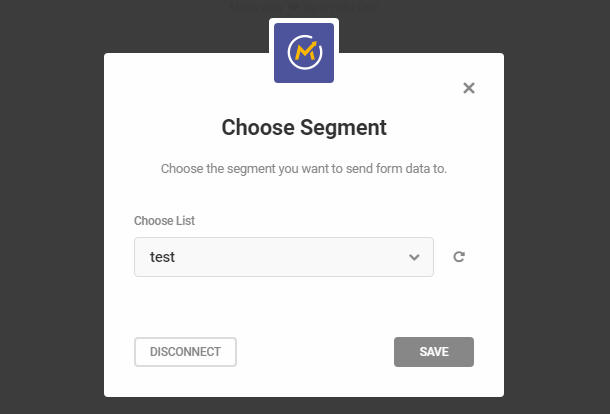Pour connecter votre compte Mautic à Hustle, vous devez d’abord vous assurer que l’API et l’authentification de base HTTP sont activées dans votre compte Mautic.
Pour ce faire, cliquez sur l’ icône d’engrenage en haut à droite de votre installation Mautic, puis cliquez sur Configuration dans le menu Paramètres de droite. Ensuite, dans le menu de gauche, cliquez sur Paramètres de l’API.
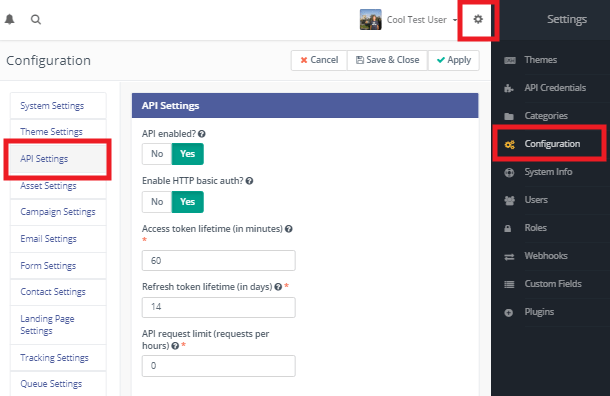
Une fois que vous avez confirmé qu’ils sont tous deux activés dans votre installation Mautic, cliquez sur le symbole plus dans Hustle> Intégrations à côté de Mautic dans wp-admin de votre site.
Cela fera apparaître un écran contextuel dans lequel vous devez ajouter vos informations de connexion Mautic et cliquez sur le bouton Connecter.
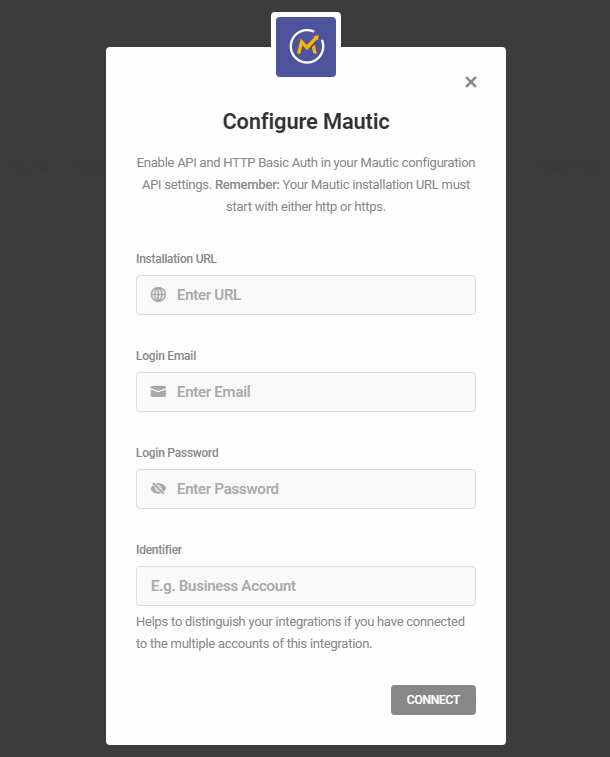
Vous verrez alors Mautic ajouté avec succès à la liste des applications connectées.
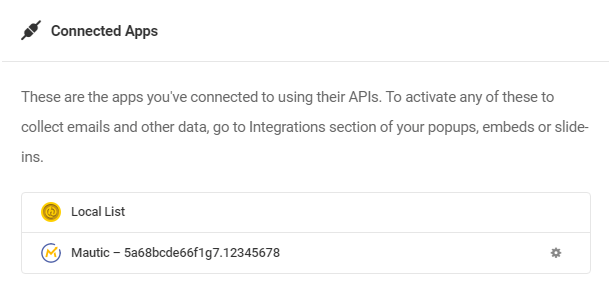
Maintenant que Mautic est intégré avec succès à Hustle, vous pouvez y connecter n’importe quel opt-in pour synchroniser les données Hustle avec vos listes Mautic. Pour connecter un module Opt-In à Mautic, accédez à l’écran Intégrations de l’assistant de ce module et cliquez sur le signe plus de l’application Mautic.
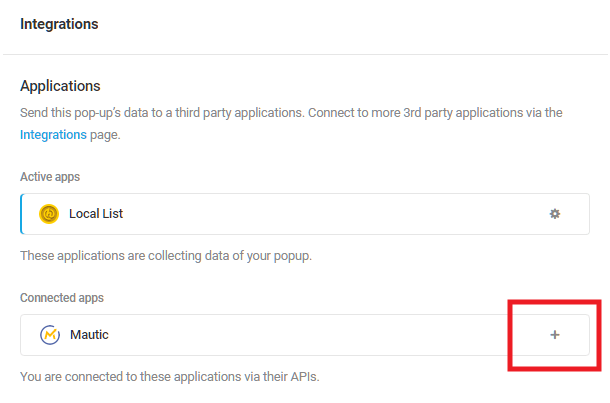
Sélectionnez le compte auquel vous souhaitez vous connecter et cliquez sur Continuer.
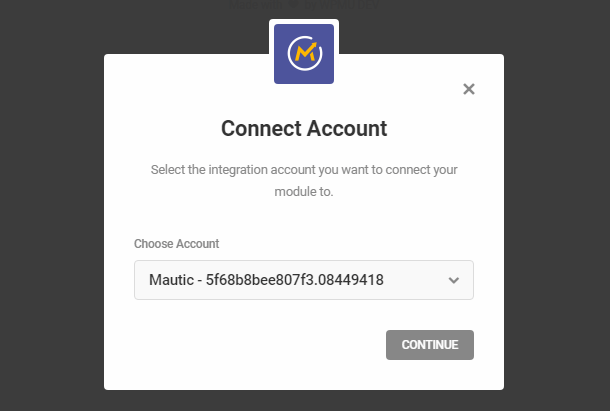
Sélectionnez le segment Mautic que vous souhaitez utiliser pour cette intégration et cliquez sur le bouton Enregistrer pour terminer.